どうも、ヨワモノです。
今回は、Open AI社が提供している動画生成AIの「Sora」の使い方について解説していきます。
じゃ、早速いってみましょう。
注意ポイント
前提として、OpenAIの動画生成AI「Sora」は、2024年12月10日から一般利用可能になりましたが、すべての人が利用できるわけではありません。現在、Soraを利用できるのは、ChatGPT PlusおよびChatGPT Proのユーザーに限られています。Soraの利用には、ChatGPTの有料プランへの加入が必須です。料金プランは\n- ChatGPT Plus: 月20ドル(約3,000円)です。
OPEN AI【Sora】で動画を生成する使い方をサクッと解説
まずは、Chat GPTにアクセスしましょう。
次に、PCの場合だと左メニューの中から「Sora」を見つけます。
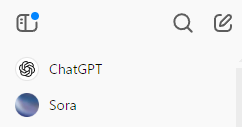
すると、別タブが開きます。
こんな画面ですね。
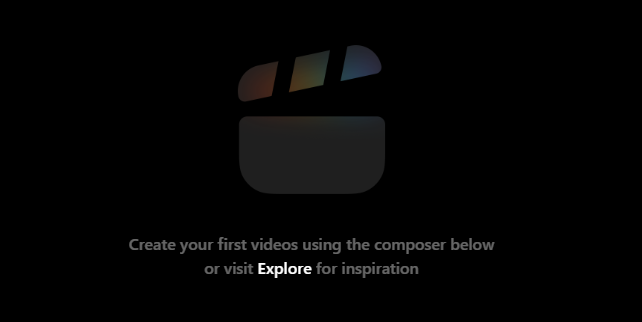
下部の入力欄の「+」マークにカーソルを合わせましょう。
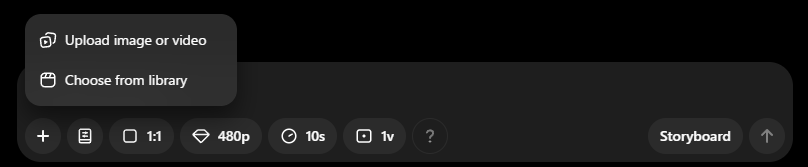
- Upload image or video
- Chose from library
訳すと、、、
画像がビデオをアップロードする?
それともライブラリから選ぶけ?
ってことですね。
今回は、「Upload image or video」で進めてみます。
私の𝕏のアイコンイラストを入れてみます。
次にプロンプトですね。
プロンプトは、英語で入力するようにしましょう。
プロンプトを考えるのが面倒な場合は、Chat GPTにイメージを伝えるといいです。
今回は、Chat GPTに考えてもらいました。
指示したのは下記です。
Soraに動物のイラストがゆっくりと歩いているように指示するプロンプトを英語で考えて
出力されたのが下記です。
"A group of animals, including a cat, dog, rabbit, and fox, walking slowly in a peaceful, hand-drawn illustrated environment. The scene is in a soft watercolor or storybook style, with gentle lighting and smooth, natural animation. The animals move gracefully, their tails swaying slightly as they walk. The background is a simple yet charming countryside path with trees and flowers gently swaying in the breeze. The overall atmosphere is calm and soothing, resembling a children’s book animation."
これをそのまま、Soraに入れて生成してみます。
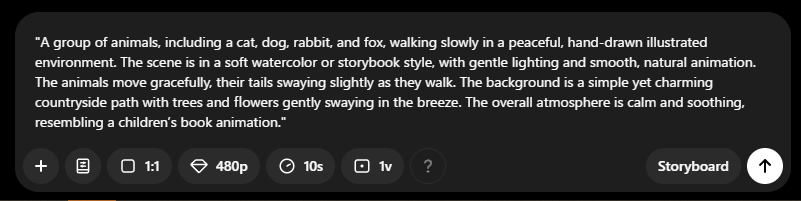
入力欄にコピペして、「↑」マークをクリックで生成されます。
生成された動画がこちら。
かなり、意味わからん動画が生成されましたね笑
このあたりはテストを繰り返す必要がありそうです。
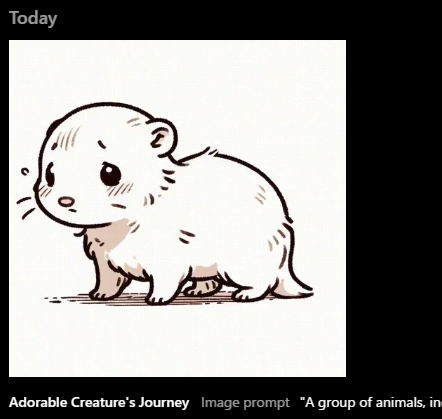
生成が完了すると、表示されます。表示されていない間は生成中です。
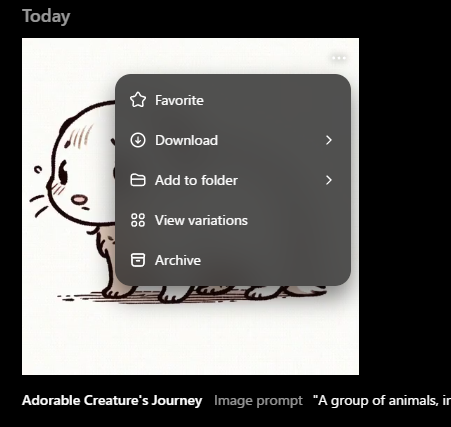
また、ダウンロードは動画の右上の「・・・」マークをクリックしてダウンロードしましょう。
OPEN AI【Sora】で動画を生成する使い方をサクッと解説:最後に
いかがでしたか?
今回は、かなりサクッと解説しました。
もし、もっと質の高い動画を作る方法が知りたい!という場合は、こちらがオススメです。
